Hàm CORREL trong Excel
Sản phẩm Hàm CORREL trả về hệ số tương quan của hai phạm vi ô, có thể được sử dụng để xác định mối quan hệ giữa hai thuộc tính.
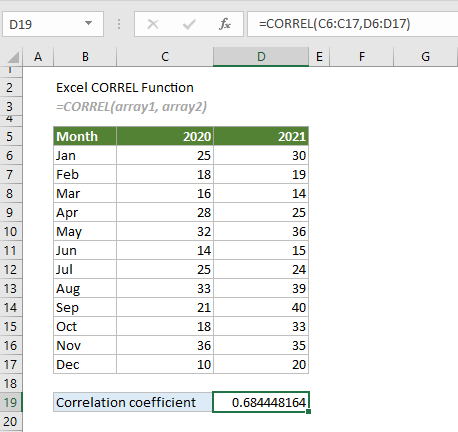
Hàm CORREL VS. hàm PEARSON
Sản phẩm Hàm CORREL thực hiện phép tính tương tự như Hàm PEARSON. Nếu bạn đang sử dụng Excel 2003 và các phiên bản trước đó, thì nên dùng hàm CORREL vì hàm PEARSON có thể có một số lỗi làm tròn.
cú pháp
=CORREL(array1, array2)
Lập luận
Chi tiết
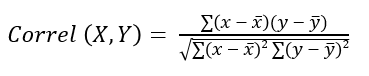
 là trung bình mẫu của array1;
là trung bình mẫu của array1; là trung bình mẫu của array2.
là trung bình mẫu của array2.Giá trị trả lại
Nó trả về một giá trị số từ -1 đến 1.
Ví dụ
Như trong ảnh chụp màn hình bên dưới, có hai bộ dữ liệu là 2020 và 2021. Để tính toán hệ số tương quan của hai dải ô này, bạn cần thực hiện như sau.
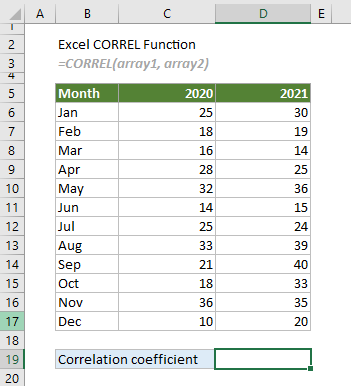
Chọn một ô, ví dụ D19, nhập công thức bên dưới và nhấn đăng ký hạng mục thi phím để nhận kết quả.
=CORREL(C6:C17,D6:D17)

Ở đây bạn nhận được kết quả 0.684448164, có nghĩa là có mối tương quan thuận chặt chẽ giữa hai bộ giá trị đã cho.
Ghi chú:
Các chức năng liên quan
CẠNH TRANH
Hàm COMPLEX chuyển đổi các hệ số thực và ảo thành một số phức có dạng x + yi hoặc x + yj.
HÌNH ẢNH
Hàm IMAGINARY trả về hệ số ảo của một số phức đã cho ở dạng x + yi hoặc x + yj.
Hàm IMREAL trong Excel
Hàm IMREAL trả về hệ số thực của một số phức đã cho ở dạng x + yi hoặc x + yj.
Các công cụ năng suất văn phòng tốt nhất
Kutools cho Excel - Giúp bạn nổi bật giữa đám đông
Kutools cho Excel tự hào có hơn 300 tính năng, Đảm bảo rằng những gì bạn cần chỉ là một cú nhấp chuột...

Tab Office - Bật tính năng Đọc và Chỉnh sửa theo Tab trong Microsoft Office (bao gồm Excel)
- Một giây để chuyển đổi giữa hàng chục tài liệu đang mở!
- Giảm hàng trăm cú click chuột cho bạn mỗi ngày, tạm biệt bàn tay chuột.
- Tăng năng suất của bạn lên 50% khi xem và chỉnh sửa nhiều tài liệu.
- Mang các tab hiệu quả đến Office (bao gồm Excel), giống như Chrome, Edge và Firefox.

- Cập nhật lần cuối vào .